Med introduktionen av Adobe Premiere Pro CC 2018 i april finns det spännande nyheter inom färgkorrigering, speciellt med Lumetri-färgredigeraren. I den här guiden får du lära dig hur du effektivt använder Lumetri-färgredigeraren, återställer den och tillfälligt avaktiverar den. Med dessa nya funktioner kommer du att kunna göra din färgkorrigering mer exakt.
Viktigaste insikter
- Effekten Bypass gör det möjligt att tillfälligt avaktivera en effekt utan att ta bort den helt.
- Återställningsfunktion ger möjlighet att återställa alla värden i Lumetri-färgverktyget till de ursprungliga inställningarna.
- Hantera Lumetri-färgfältet kan göras på olika sätt.
Steg-för-steg-guide
För att använda de nya funktionerna i Lumetri-färgfältet i Adobe Premiere Pro CC 2018, följ stegen nedan:
Starta Adobe Premiere Pro CC 2018 och öppna ditt projekt. Du kan aktivera Lumetri-färgfältet genom att navigera till den horisontella menyn högst upp. Här hittar du alternativet för att aktivera färgkorrigering. Klicka bara på det för att komma till Lumetri-färgfältet.
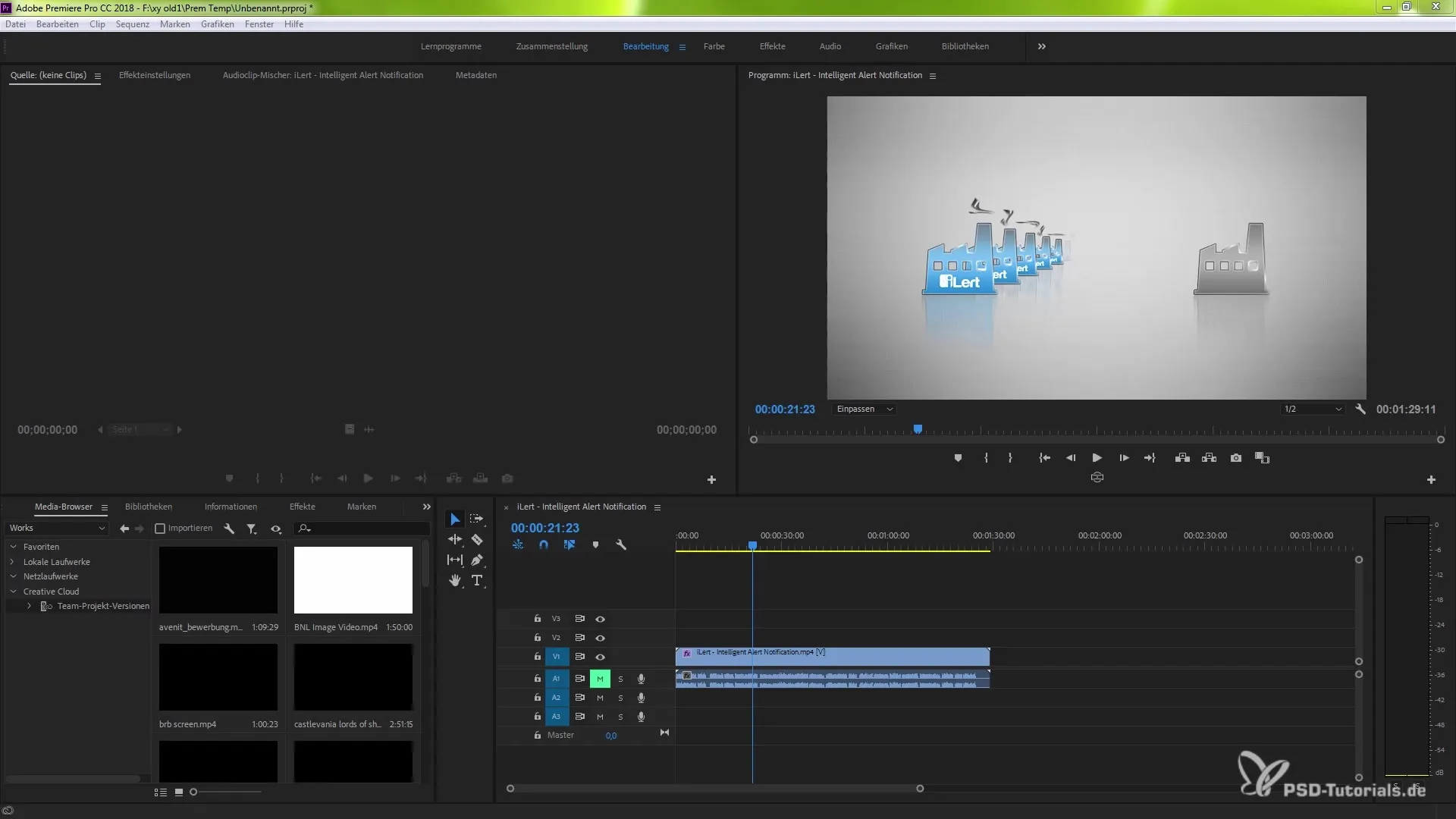
När du har valt din klipp som du vill redigera, kan du hitta inställningarna på höger sida. Dessa inställningar är nyckeln till precis färgkorrigering i din klipp. Om du vill välja ett annat sätt att aktivera, finns det olika alternativ tillgängliga.
En särskilt användbar funktion är hårdvaruaccelerationen, som ger dig snabbare justeringar. Om du till exempel vill justera exponeringen, ser du direkt under Lumetri-färgredigeraren möjligheten att arbeta med värdena. I det här fallet kan du enkelt inaktivera behandlingen för att se omedelbara visuella förändringar.
Tidigare har du troligen justerat effekterna med hjälp av Delete-tangenten eller genom att högerklicka. Nu kan du använda det nya sättet för att snabbt inaktivera eller aktivera effekterna.
För att få information om tillgängliga effekter, gå tillbaka till Lumetri-förinställningarna. Här hittar du olika alternativ såsom tekniskt eller monochromatiskt, som hjälper dig att forma din klipp efter din stil. Dra helt enkelt den önskade effekten till ditt projekt.
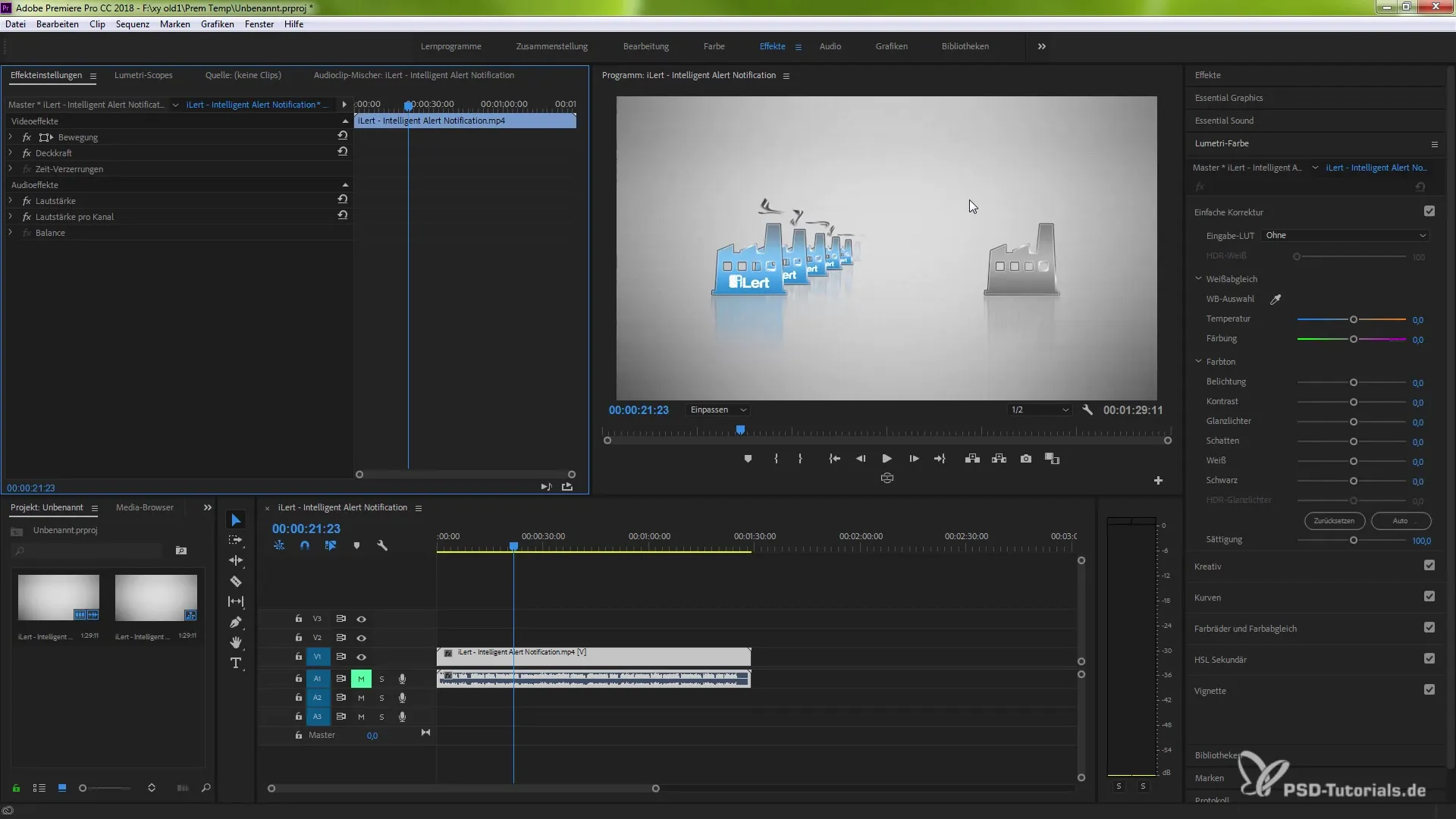
Om du vill ställa in den nya effekten som standard, gå tillbaka till Lumetri-färgfältet. Där hittar du den nya funktionen för att återställa. Detta alternativ låter dig återställa alla justeringar av din aktuella effekt till det ursprungliga tillståndet.
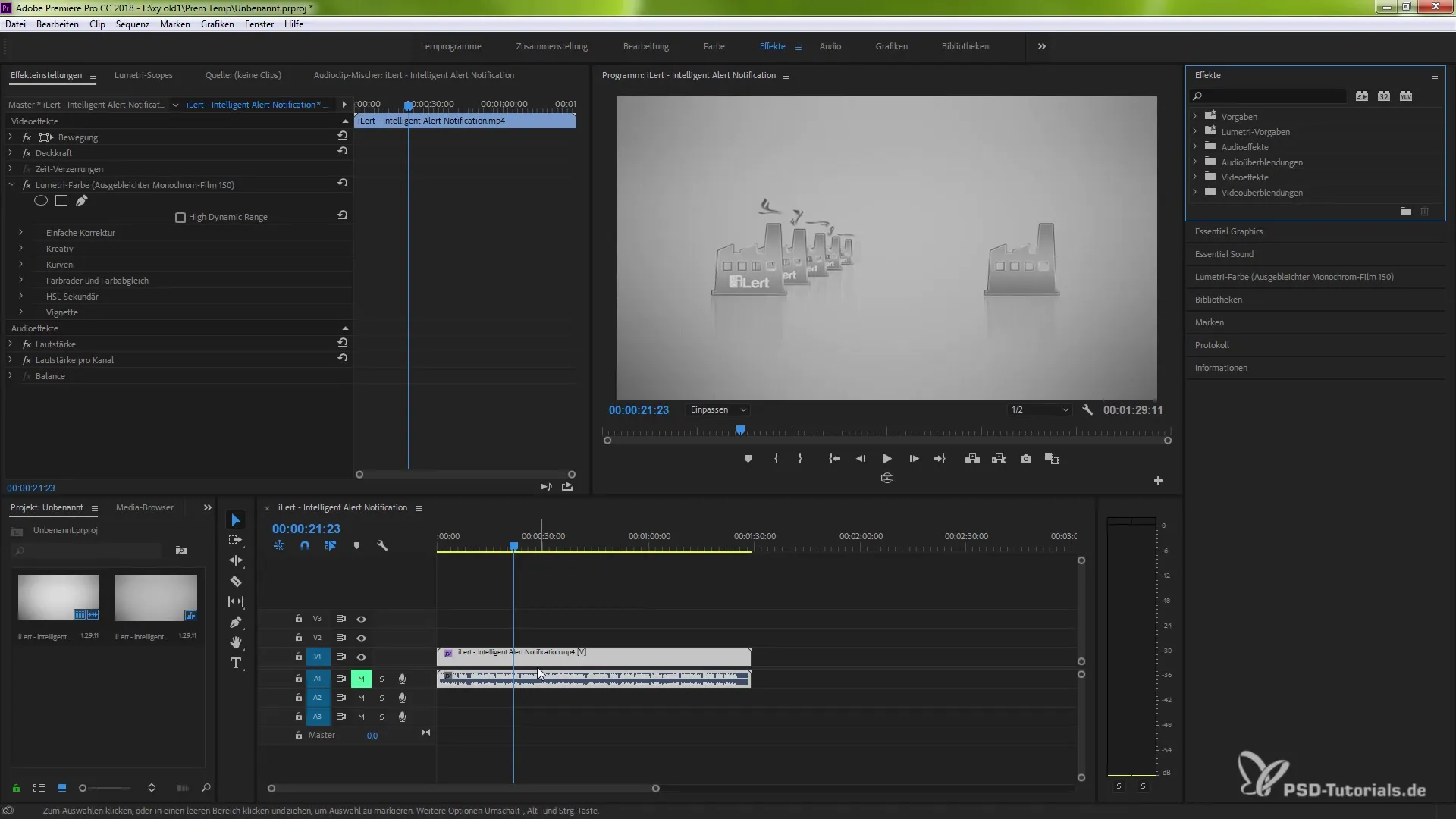
En annan höjdpunkt är möjligheten att avaktivera effekten endast för förhandsgransknings- eller renderingssyften. Du kan styra detta via rullgardinsmenyn i Lumetri-färgfältet och flexibelt experimentera med olika scenarier.
En praktisk funktion är också den globala återställaren, som låter dig återställa alla effekter, inklusive den aktuellt valda. Detta är särskilt användbart när du vill prova en ny riktning i din färgkorrigering.
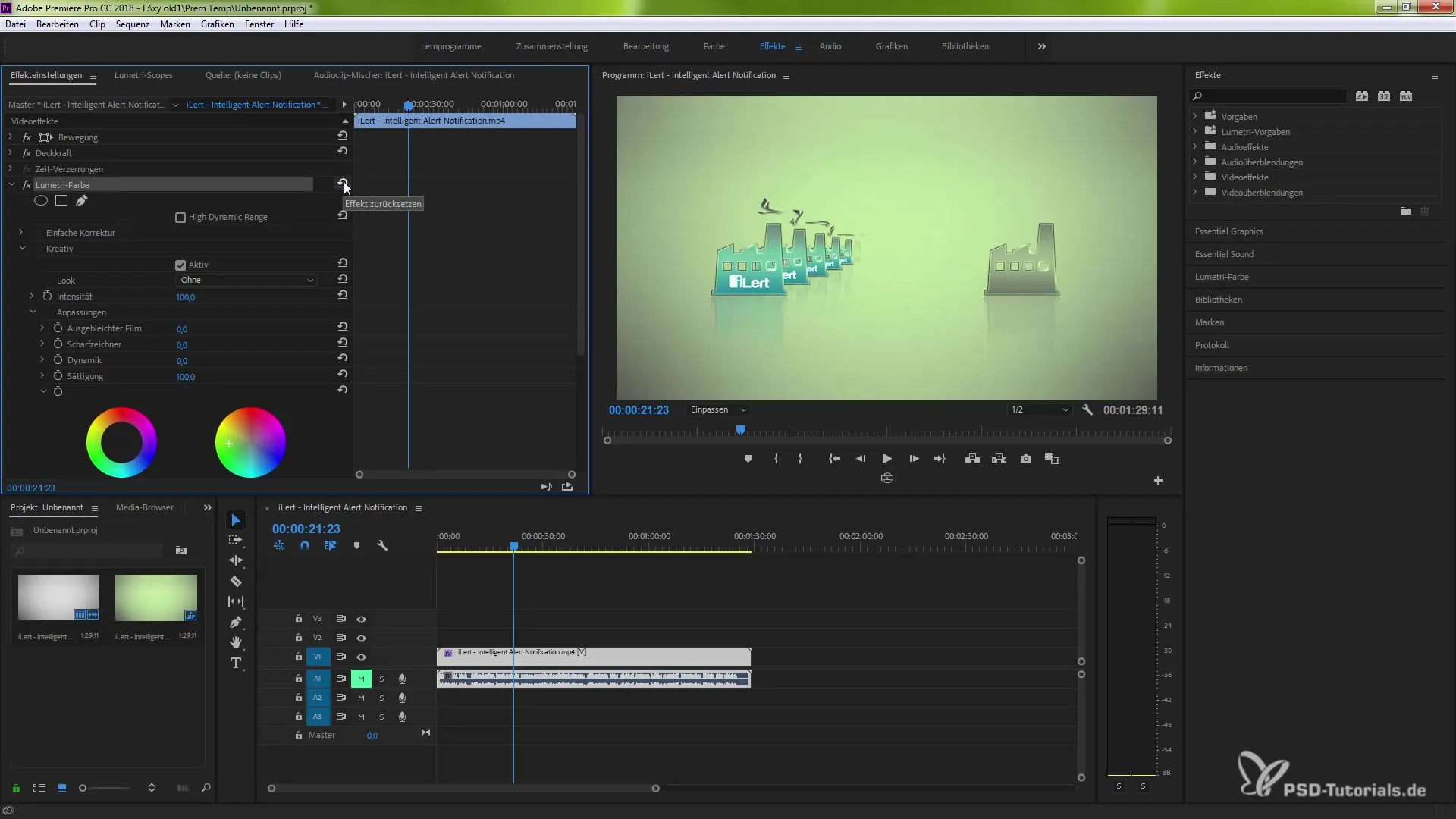
Med dessa nya funktioner i Lumetri-färgfältet kan du arbeta effektivt och samtidigt berika ditt kreativa arbete genom snabbare justeringar. Prova de nya alternativen och integrera dem i ditt arbetsflöde.
Sammanfattning - Optimera Lumetri-färgen i Adobe Premiere Pro CC 2018
Du har nu lärt dig de grundläggande funktionerna i Lumetri-färgfältet i Adobe Premiere Pro CC 2018 och vet hur du utför färgkorrigeringar, återställer och inaktiverar. De nya funktionerna ger dig betydande fördelar när du arbetar med färg i ditt projekt.
Vanliga frågor
Vad är effekt Bypass?Effekten Bypass gör det möjligt att tillfälligt avaktivera en effekt utan att ta bort den.
Hur återställer jag inställningarna i Lumetri-färgfältet?Använd återställningsfunktionen i Lumetri-färgfältet för att återställa alla värden till de ursprungliga inställningarna.
Kan jag också accelerera färgkorrigeringen hårdvarumässigt?Ja, du kan aktivera hårdvaruaccelerationen för att göra justeringar snabbare.


